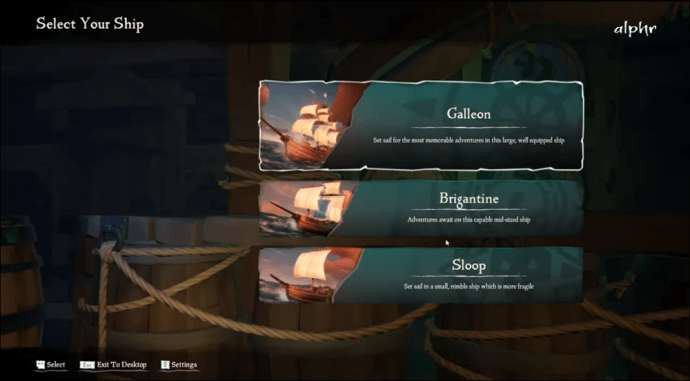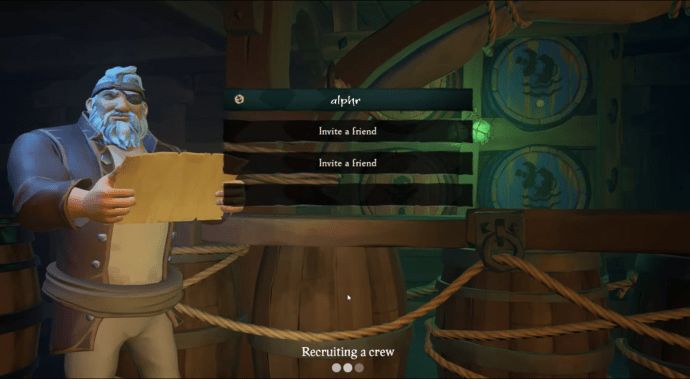Să te joci cu alți oameni în Sea of Thieves este esențial. Vrei ca echipajul tău să fie cât mai puternic posibil, permițându-ți să pornești în cele mai solicitante călătorii. Formarea în echipă cu prietenii tăi poate fi stilul preferat, dar s-ar putea să vrei să condimentezi lucrurile prin alăturarea unor utilizatori aleatori din toată lumea.

În această intrare, vă vom spune tot ce trebuie să știți despre alăturarea unor echipaje aleatorii în Sea of Thieves, inclusiv trimiterea și acceptarea invitațiilor de la alți jucători. Așadar, ia-ți cele mai bune pirați și periază-ți coșanele de mare pentru că este timpul pentru mai multe aventuri în Marea Liberă.
Cum să vă alăturați unui echipaj aleatoriu în Sea of Thieves
Pentru a juca cu persoane aleatorii, va trebui să vă alăturați unui echipaj deschis. Acestea sunt asamblate automat și pot cuprinde fie prietenii tăi, fie utilizatori aleatori. Iată cum funcționează:
- Lansați jocul și navigați la ecranul de selectare a navei.
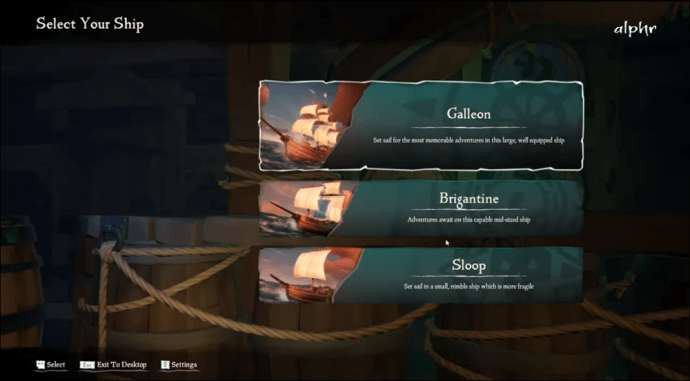
- Optați pentru galeon și veți ajunge la un meniu care vă permite să invitați alți oameni în joc manual.
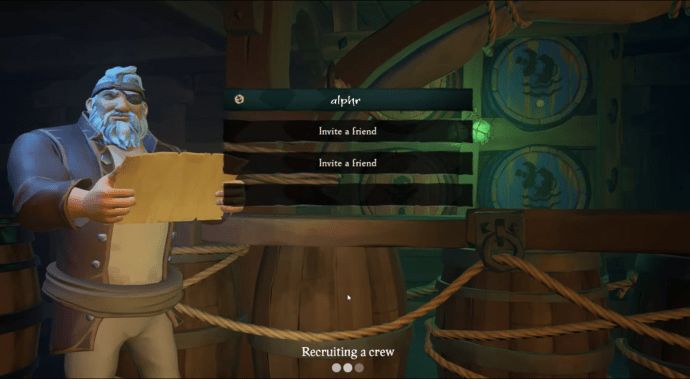
- Deoarece doriți să jucați cu utilizatori aleatori, lansați jocul fără a vă invita prietenii. Jocul vă va face pereche cu alți trei marinari de pe tot globul.

Dacă ați jucat singur Sea of Thieves, puteți merge automat la sloop din ecranul de selectare a navei. Cu toate acestea, îmbarcarea pe o navă mică sloop este pentru o aventură solo. Pentru aventurile de grup, doriți să selectați galionul mare pentru o căutare online. Dacă o alegeți pe primul, veți porni instantaneu singur și veți ajunge la o tavernă unde vă veți începe călătoria. Cu toate acestea, lumea ta va fi în continuare locuită de numeroși utilizatori.
Întrebări frecvente suplimentare
Cum să trimiți și să accepti invitații în Sea of Thieves?
Deoarece Sea of Thieves folosește funcționalitatea Xbox Live a Steam, trimiterea și acceptarea invitațiilor de la alți utilizatori este ușor diferită de cea de așteptat. De exemplu, nu vă puteți selecta prietenii din lista de prieteni a Steam și nu-i puteți invita. De asemenea, nu veți primi invitații în același mod.
Cu toate acestea, există mai multe moduri în care puteți trimite și primi o invitație între jucători cu platforma dvs. Steam. Mai întâi va trebui să vă asigurați că v-ați conectat la contul corect. După ce ați făcut-o, urmați pașii de mai jos pentru a începe:
Verificarea inregistrarii
Verificați-vă că contul este înregistrat în aplicația Xbox Console Companion și în Magazinul Windows. În caz contrar, invitațiile nu vor funcționa.
1. Lansați jocul folosind Steam.
2. Introduceți acreditările profilului dvs. în timpul procesului.
3. Conectați-vă contul la Steam.
Acum ar trebui să vă puteți alătura altor utilizatori fără probleme.
Metoda unu – Invitații prin lobby
Să vedem mai întâi cum îi poți invita din hol.
1. Din meniul principal, alegeți modul preferat și navigați la hol.
2. Găsiți butonul „Invitați prieteni” în secțiunea din stânga jos a afișajului. Faceți clic pe butonul sau apăsați „1” de pe tastatură.
3. Acum veți vedea lista de prieteni, permițându-vă să-i invitați așa cum ați face de obicei.
Metoda a doua – Invitații prin bara de jocuri Windows
Alternativ, puteți utiliza bara de jocuri Windows din hol, urmând acești pași:
1. Apăsați butonul „Windows” și butonul „G” sau „Ghidul” de pe controler pentru a accesa Bara de joc.
2. După ce ați accesat Bara de jocuri, faceți clic dreapta pe jucătorul pe care doriți să-l invitați din meniul „Xbox Social”.
3. Alegeți opțiunea „Invitați la joc” din listă.
Invitațiile sunt disponibile și prin aplicația Xbox Console Companion și Windows Game Bar.
Metoda trei – Invitații în joc
Trimiterea unei invitații în joc este o altă modalitate de a vă alătura altor jucători de la Sea of Thieves:
1. În timp ce jucați, apăsați butonul „Esc” pentru a activa meniul de pauză.
2. Parcurgeți opțiunile și alegeți „My Crew”.
3. Navigați la opțiunea „Invitați prieteni” din partea din stânga jos a afișajului. Faceți clic pe butonul sau apăsați „1” de pe tastatură.
4. Jocul te va duce la lista de prieteni, unde le poți trimite invitații.
5. La fel ca metoda anterioară, puteți utiliza și suprapunerea Game Bar și faceți clic dreapta pe profilurile pe care doriți să le invitați.
Acceptarea invitațiilor
Acceptarea invitațiilor se poate face și în mai multe moduri:
1. Când sunteți în joc, ar trebui să vedeți toate invitațiile într-o fereastră pop-up în cadrul sesiunii. Acceptați mesajul pentru a trece la joc.
2. În afara jocului, veți putea accepta invitații folosind Xbox Game Bar.
Un alt lucru grozav despre Sea of Thieves este că vă permite să introduceți potrivirea unui alt utilizator prin lista de prieteni fără invitații. Puteți face acest lucru cu Windows Game Bar, indiferent dacă celălalt utilizator este sau nu în joc sau în hol. Cu toate acestea, profilul lor trebuie să fie etichetat ca prieten. Iată ce trebuie să faceți pentru a participa la o sesiune fără invitație:
1. Porniți bara de jocuri Windows.
2. Accesați meniul „Xbox Social”.
3. Faceți clic dreapta pe profil și alegeți opțiunea „Alăturați-vă jocului” din listă. Dacă efectuați acest lucru în afara jocului, acesta va lansa acum Sea of Thieves.
4. Veți primi un mesaj care vă anunță despre jocul celuilalt jucător.
5. Apăsați butonul „Da” și veți fi redirecționat către sesiunea lor.
Compania este întotdeauna binevenită
Chiar dacă călătoriile solo din Sea of Thieves pot fi o sursă extraordinară de distracție, experiența poate fi mult mai satisfăcătoare cu oameni la întâmplare. Preluarea chiar și a celor mai dificile misiuni este mult mai ușor și poți comunica cu utilizatori din toată lumea. Așadar, faceți echipă cu alți navigatori și pregătiți-vă pentru ore în șir de călătorii palpitante.
Preferi să te joci cu străini sau prieteni în Sea of Thieves? Cât de des joci sesiuni solo? Anunțați-ne în secțiunea de comentarii de mai jos.